![]()
Renderizar
Editor de texturas
Paneles
Texturas
Texturas
| Barra de herramientas | Menú | Menú de panel |
|---|---|---|
|
|
Renderizar Editor de texturas Paneles Texturas |
Texturas |
El comando Texturas abre el panel de Texturas, que crea texturas que se pueden arrastrar y soltar en los controles de Materiales y Entornos.
![]() Panel de Texturas
Panel de Texturas
El panel de Texturas tiene herramientas de navegación adicionales.
Retrocede hacia las texturas previamente seleccionadas.
Avanza hacia las texturas previamente seleccionadas.
Muestra el icono y el nombre de la textura actual.
Busca texturas.
Muestra el menú Herramientas .
Importa materiales desde un archivo .rtex de Rhino guardado.
Cada tipo de textura dispone de un conjunto de opciones adecuadas para cada tipo.
Además de las opciones específicas de cada tipo de textura, cuando es necesario aparecen los siguientes subpaneles de opciones.
(missing or bad snippet)Colores
Esta opción aparece cuando se pueden especificar los colores de los componentes de la textura.
El color de cada componente del material puede definirse con un color o textura diferentes.

 o haga clic con el botón derecho en el selector de color para abrir el menú contextual.
o haga clic con el botón derecho en el selector de color para abrir el menú contextual.Abre el cuadro de diálogo Seleccionar color.
Permite designar el color desde cualquier parte de la pantalla.
Copias el color en el selector de color.
Pega el color de un selector de color a otro.
Asigna una textura al control de color.
Abre el Editor de texturas.
Quita la textura del control.
Asigna una textura que se utilizará como color.
 Examinar
Examinar
Abre el panel Opciones de textura de bitmap.
Copia la imagen al portapapeles.
Pega la imagen del portapapeles en la entrada de la textura.
Pega la imagen del portapapeles como referencia. Cambia a la imagen principal y cambia las referencias.
Abre una vista previa de miniatura flotante de la textura.
Seleccione otro tipo de imagen o textura.
Quita la textura de la entrada.
Elimina las referencias y deshace el vínculo con la imagen principal original.
Abre el cuadro de diálogo Propiedades para definir el canal de salida.
Propiedades
Intercambia los colores 1 y 2.
Intenta reducir el aliasing de la textura.
Véase: Wikipedia, Supersampling.
Puede arrastrar la muestra de color a una carpeta para crear un archivo de color de Rhino.
Mapeado de texturas 3D
Determina cómo se traducen los colores de las coordenadas UV(W) originales de la textura a la posición UV de un objeto. La opción predeterminada de Rhino es usar las coordenadas UV de la propia geometría, ya sean los parámetros de la superficie o las coordenadas de la textura original de la malla. Estos controles permiten modificar la forma en que la textura parece envolverse alrededor de los objetos.
Cambia la textura a lo largo de la dirección U y V en el espacio de la textura.
Hace que la textura se repita en el espacio de la textura.
Gira la textura en el espacio de la textura un número determinado de grados.
Las coordenadas UV se generan desde la posición actual en el espacio universal del objeto. Esto sirve para materiales de tamaño real, especialmente texturas algorítmicas 3D.
Las coordenadas UV se generan a partir de un sistema de coordenadas especificado por la posición del espacio universal en el objeto y el lado de una caja imaginaria a la que apunta la normal del objeto en esa posición. Resulta práctico para materiales reales, especialmente para los tipos 2D como los bitmaps, puesto que los lados de los objetos también serán proyectados de manera significativa.
Utiliza las coordenadas de textura de ese objeto en un canal de mapeo específico. De forma predeterminada, con un único canal de mapeado en uso en un objeto, las coordenadas de textura se generarán a partir de los valores encontrados en Propiedades de objeto > Mapeado de texturas.
Usa un objeto 3D en las ventanas de vista en miniatura y vista previa para mostrar el mapeado de un objeto. Véase: Menú contextual de miniaturas del panel de Texturas.
Si la casilla de verificación está activada, las vistas previas de las texturas se verán modificadas por los parámetros de mapeado. Esto puede hacer que sea difícil ver la textura en sí, cuando hay una alta repetición, por ejemplo.
Muestra los resultados del mapeado de una textura cuando esa textura no se muestra bien en la vista. La textura se muestra temporalmente como si fuera el color del objeto. Puede ser útil con los motores de renderizado avanzados donde la visualización de la vista no admite una función de renderizado determinada que pueda ser texturizada (por ejemplo, la reflectividad).
Mapeado de texturas 2D
Determina cómo se traducen los colores de las coordenadas UV(W) originales de la textura a la posición UV de un objeto. La opción predeterminada de Rhino es usar las coordenadas UV de la propia geometría, ya sean los parámetros de la superficie o las coordenadas de la textura original de la malla. Estos controles permiten modificar la forma en que la textura parece envolverse alrededor de los objetos.
Cambia la textura a lo largo de la dirección U y V en el espacio de la textura.
Hace que la textura se repita en el espacio de la textura.
Gira la textura en el espacio de la textura un número determinado de grados.
Solo se podrá ver una instancia de la textura en el objeto.
Proyecta la imagen usando un mapeado similar al del comando MapaE y a la vez permite el uso de otras proyecciones de entrada.
Usa información de la textura para determinar el tipo de proyección. Esto se puede especificar en la textura. Por ejemplo, las texturas HDR y de modificador de proyección especifican su proyección de salida.
La subsección elíptica que alcanza cada borde de la textura se mapea en la esfera. Esta proyección es el resultado de tomar una foto de una esfera reflejada con una cámara ortográfica.
Mapea la textura entera en todos los lados del cubo.
También se denomina proyección de ojo de pez angular o proyección acimutal equidistante. La subsección elíptica que alcanza cada borde de la textura se mapea en la esfera.
Véase: Wikipedia: Proyección acimutal equidistante.
También se denomina proyección equirectangular. La línea horizontal del medio de la textura se mapea en el ecuador de la esfera.
Véase: Wikipedia: Proyección equirectangular.
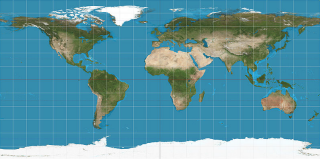
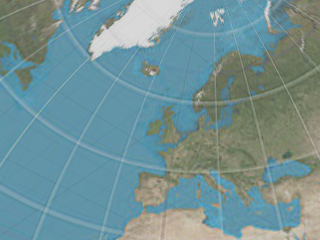
Las subsecciones correspondientes a cada lado del cubo se encuentran yuxtapuestas dividiendo la textura en seis partes iguales.
Véase: Wikipedia: Mapeado cúbico.
Las subsecciones correspondientes a cada lado del cubo están colocadas siguiendo un patrón vertical. Cada subsección es un cuarto de la imagen a lo alto y un tercio a lo ancho.
Las subsecciones correspondientes a cada lado del cubo están colocadas siguiendo un patrón vertical. Cada subsección es un tercio de la imagen a lo alto y un cuarto a lo ancho.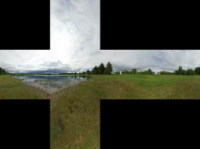
Las vistas previas de las texturas se verán modificadas por los parámetros de mapeado. Esto puede hacer que sea difícil ver la textura en sí, cuando hay una alta repetición, por ejemplo.
Usa las coordenadas de la pantalla 2D plana del objeto (donde 0,0 es la esquina superior izquierda y 1,1 es la esquina inferior derecha) para determinar la textura UV. Se usa a menudo junto con una imagen de fondo para que los colores de un objeto coincidan con el fondo.
Las coordenadas UV se generan desde la posición actual en el espacio universal del objeto. Esto sirve para materiales de tamaño real, especialmente texturas algorítmicas 3D.
Las coordenadas UV se generan a partir de un sistema de coordenadas especificado por la posición del espacio universal en el objeto y el lado de una caja imaginaria a la que apunta la normal del objeto en esa posición. Resulta práctico para materiales reales, especialmente para los tipos 2D como los bitmaps, puesto que los lados de los objetos también serán proyectados de manera significativa.
Utiliza las coordenadas de textura de ese objeto en un canal de mapeo específico. De forma predeterminada, con un único canal de mapeado en uso en un objeto, las coordenadas de textura se generarán a partir de los valores encontrados en Propiedades de objeto > Mapeado de texturas.
Muestra los resultados del mapeado de una textura cuando esa textura no se muestra bien en la vista. La textura se muestra temporalmente como si fuera el color del objeto. Puede ser útil con los motores de renderizado avanzados donde la visualización de la vista no admite una función de renderizado determinada que pueda ser texturizada (por ejemplo, la reflectividad).
Gráfico
El control de gráficos muestra los valores de color en secciones determinadas del espacio UV de la textura. Esto puede resultar útil cuando los valores de color se usan para calcular los parámetros de las entradas sin color, como el relieve o a la transparencia.![]()
Muestra el valor del componente rojo de la textura.
Muestra el valor del componente verde de la textura.
Muestra el valor del componente azul de la textura.
Muestra el valor del componente alfa de la textura.
Muestra la luminancia combinada de la textura (calculada con el método estándar CIE a través de los canales rojo, verde y azul). Calcula los valores sin color como por ejemplo la transparencia y el relieve.
Muestra una sección a través del parámetro U especificado de la textura.
Muestra una sección a través del parámetro V especificado de la textura.
Muestra una sección a través del parámetro W especificado de la textura.
Ajuste de resultado
Permite modificar la salida de la textura con algunas transformaciones comunes.
Dado un componente de color de salida determinado (R, V, A), los controles de límites permiten escalar y reducir hasta 0 los valores por encima o por debajo de un umbral determinado.
Activa/Desactiva la limitación del componente.
Escala los valores del componente entre los valores mínimo y máximo.
Define el valor mínimo.
Define el valor máximo.
Transforma la imagen en su negativo. En imágenes de bajo rango dinámico (LDR), significa que se resta cada componente desde 1.0. En imágenes HDR, cada componente se reemplaza por su recíproco.
Cada color se reemplaza con un valor gris basado en la luminancia.
Cada color se transforma según un determinado gamma. El efecto es un aumento o una disminución del contraste.
Cada valor de color se multiplica por esta cantidad. El efecto es un aumento o una disminución del brillo.
Ajuste simple para aumentar y reducir el contraste y el brillo.
Cambia la saturación de la imagen donde 1.0 es la saturación del color original y 0.0 es totalmente gris.
Cambia el valor de tono de cada color por un grado determinado en la rueda de colores.
La textura de cuadros 2D es una textura plana que proporciona un patrón de cuadros en solo dos direcciones.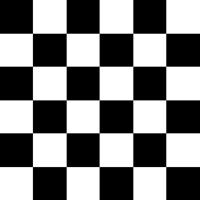
Configuración de textura de cuadros
Hace que las texturas descendientes cambien de tamaño para ajustarse a un cuadro individual.
La textura de cuadros 3D es un patrón 3D. Las texturas secundarias pueden definirse a cada color de la textura y el U, V y W puede remapearse a la escala del patrón de cuadros.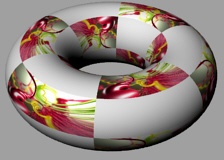
Configuración de textura de cuadros
Hace que las texturas descendientes cambien de tamaño para ajustarse a un cuadro individual.
La textura de bitmap contiene una imagen de bitmap simple. También puede especificar un color transparente para usar como canal alfa en el caso de que no se especifique un canal alfa en la imagen.
Opciones de textura de bitmap
Vista previa de imagen
Tamaño en píxeles
Profundidad de color
Tamaño de imagen
Tamaño de archivo
Refleja una de cada dos losetas para permitir una igualación de bordes más fácil en los bitmaps no repetibles.
Cuando varios puntos de la superficie se mapean en el mismo punto de la textura, la imagen se puede "pixelar" (mostrar líneas dentadas y transiciones escalonadas entre los colores de la textura. El filtrado suaviza esas transiciones. En la mayoría de casos, la pixelación se suaviza, pero si una textura muy pequeña se mapea en una superficie muy grande, el filtrado puede hacer que el resultado se vea borroso.
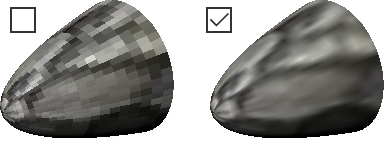
Filtrado desactivado (izquierda) y activado (derecha).
Ruta y nombre del archivo bitmap.
 Examinar archivo
Examinar archivoAbra el navegador de archivos.
Abre la imagen en el editor de imágenes asignado (Paint, PaintShop o similar).
 (Selector de color)
(Selector de color)Especifica el color.


| Opciones de menú | |
|---|---|
Selector de color | Abre el cuadro de diálogo Seleccionar color. |
Cuentagotas | Permite designar el color desde cualquier parte de la pantalla. |
Copiar | Copias el color en el selector de color. |
Pegar | Pega el color de un selector de color a otro. |
Tolerancia que se usará para determinar si el color de la textura coincide con el color de transparencia.
Usa el canal alfa almacenado en el archivo de imagen.
La textura de Mezca es una mezcla de color simple entre dos texturas.
Opciones de textura de mezcla
Mezcla los colores 1 y 2 utilizando una cantidad determinada de mezcla.
Mezcla los colores 1 y 2 utilizando los valores de luminancia de una textura.
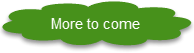
La textura Mapa cúbico utiliza seis imágenes individuales, dispuestas como imágenes de cara de mapeado cúbico separadas, y produce una textura de mapa cúbico lineal. Después, esta textura puede convertirse en cualquier otra proyección utilizando la textura de cambio de proyección.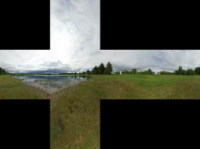
Véase: Wikipedia: Mapeado cúbico
Configuración de mapa cúbico
La textura que se va a usar en cada cara del cubo.
Estos botones siempre están desactivados. La imagen siempre está activada.
La textura secundaria que se va a usar.
Estos botones siempre están desactivados. La imagen siempre usa el 100%.
La textura Puntos genera un patrón de puntos aleatorio. Se pueden definir subtexturas para el color de los puntos y el color de fondo.
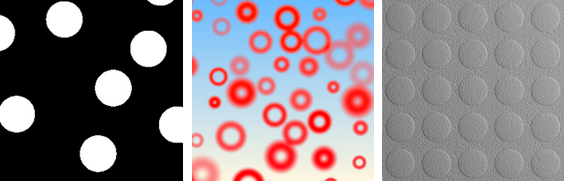
Opciones predeterminadas (izquierda), opciones personalizadas (centro), mapa de relieve (derecha).
Muestrador
Especifica el algoritmo que se utilizará para distribuir los puntos en el espacio.
Utiliza un muestreador de baja discrepancia para generar puntos que están colocados aleatoriamente pero distribuidos uniformemente.
Utiliza un patrón de rejilla alterado que emplea menos memoria pero tiende a estar peor distribuido.
Número aproximado de puntos en el patrón.
Determina el espaciado entre los puntos generados. Funciona como a la hora de ampliar y reducir con el zoom, pero al ampliar, aparecen más puntos para mantener el número de puntos lo más cerca posible del valor de número de puntos.
Estilo de puntos
La configuración de Estilo de puntos determina el modo en que el punto se fusiona con el fondo. Esta configuración va bien para el mapeado de relieve.
El tipo de atenuación describe la forma del punto cuando se utiliza como mapa de relieve.
Genera puntos planos que aparecen como discos simples.
Utiliza un método lineal de manera que cuando se usa como mapa de relieve, los relieves son cónicos y con un punto central en punta.
Se parece a la opción Lineal pero usa un método distinto, de manera que cuando se utiliza como mapa de relieve, los relieves son más suaves y redondeados.
Se parece a la opción Cúbico pero usa un método distinto, de manera que cuando se utiliza como mapa de relieve, los relieves son abovedados.
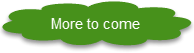
Especifica el radio de los puntos.
Especifica un nivel de aleatoriedad para el radio.
Convierte el punto en un anillo con un tamaño de agujero variable.
Especifica el tamaño del agujero como porcentaje del radio.
Especifica el tamaño del agujero como porcentaje del radio.
Apariencia de puntos
Las opciones de Apariencia de puntos determinan cómo interactúa el punto con el fondo.
Especifica cómo se combinan los dos colores de puntos.
Las funciones de mezcla de puntos se añaden juntas y el valor resultante se usa para interpolar entre los colores de fondo y de primer plano.
Se usa el valor máximo de cada canal de color (R, G, B y A).
Se suman canales de colores.
Se sustraen los canales de colores.
Se multiplican los canales de colores.
Se crea un promedio de los canales de colores.
Cantidad del efecto de puntos. Cuando se usa como color, afecta al brillo del punto. Cuando se usa como mapa de relieve, afecta a la profundidad de los relieves.
Especifica un nivel de aleatoriedad para la amplitud.
Normalmente los puntos de anotación se colorean según el valor de Color 2. Esta opción permite que el tono del color varíe aleatoriamente.
Especifica un nivel de aleatoriedad para el tono. Esta opción no tiene efecto cuando el tipo de composición es Estándar.
Normalmente los puntos de anotación se colorean según el valor de Color 2. Esta opción permite que la saturación del color varíe aleatoriamente.
Especifica un nivel de aleatoriedad para la saturación. Esta opción no tiene efecto cuando el tipo de composición es Estándar.
La textura de exposición toma la información de alto rango dinámico y la convierte en una imagen bajo rango dinámico utilizando los mismos algoritmos de exposición que los utilizados en la textura de alto rango dinámico.
Configuración de textura de exposición
Permite añadir la textura de alto rango dinámico (HDR) cuya exposición quiera controlar.
Cambia la exposición de la textura HDR. Decide qué parte del rango dinámico HDR se mapea en el rango de píxeles (0 a 255).
Factor de escala que multiplica el color final del píxel antes de mostrarlo. El color del píxel se limita entonces al rango 0 a 255.
La textura de movimiento browniano fractal (fBm) es un tipo de ruido estándar en gráficos por ordenador en el cual el ruido se superpone a sí mismo en diferentes escalas y amplitudes. Es decir, cuanto más de cerca se mira, más detallado es el patrón. Es una función básica de ruido continuo para los mapas de relieve basados en el ruido Perlin. fBm es una variación del ruido Perlin con síntesis de suma fractal. Las texturas pueden definirse con los dos colores de la función de ruido.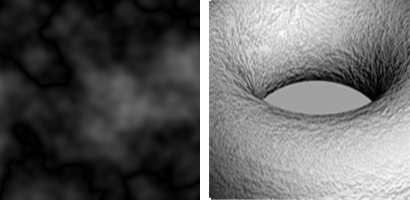
Se pueden lograr efectos similares utilizando la Textura de ruido, más compleja pero más potente.
Véase: Wikipedia: Ruido Perlin.
Configuración de textura fBm
Cambio de amplitud entre octavas.
Número máximo de superimposiciones. Esta cifra está relacionada con la cantidad detalle en el ruido.
Una manera habitual de modificar el resultado de las texturas de linear a exponencial.
La textura gradiente ofrece tipos de gradientes predefinidos y permite curvas personalizadas. Las texturas pueden definirse con los dos colores del degradado.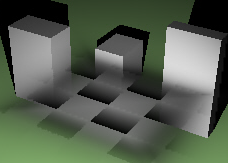
Configuración de textura gradiente
Tipo de gradiente
Especifica el modo de combinación de colores.
 Lineal |  Caja |  Radial |
 Tartan |  Barrido |  Pong |
 Espiral |
|
|
Abre el panel Curva personalizada .
Curva personalizada
Arrastra puntos al gráfico para restablecer las curvas.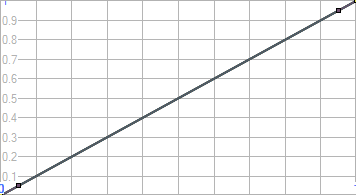
Añade puntos de edición con manejadores a una curva.
Elimina puntos de edición de una curva.
Selecciona todas las curvas activas.
![]() Rojo
Rojo
![]() Verde
Verde
![]() Azul
Azul
![]() Alfa
Alfa
Restablece la miniatura.
Cambia el gráfico a la configuración predeterminada.
Abre el panel como control independiente.
La textura de granito crea un material moteado 3D. La composición de granito combina un material base y un material moteado.
Configuración de textura de granito
Tamaño total de la textura.
Tamaño de los puntos.
Cantidad de mezcla entre el color base y el color de los puntos.
La textura de rejilla usa un bitmap de rejilla numerada como textura.
Configuración de textura de rejilla
Número de cuadrados.
Tamaño de la fuente que se usa para numerar los cuadrados de la rejilla.
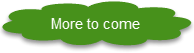
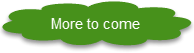
Una textura de alto rango dinámico (HDR) permite la conversión automática a bitmap para renderizadores no compatibles con HDR. De este modo, el renderizador de Rhino y la visualización de vista pueden mostrar entornos HDR. La textura HDR también dispone de funciones de conversión de proyección. La mayoría de archivos HDRi vienen como proyección de sonda de luz.
Véase: www.easyhdr.com/examples.
Configuración de textura de alto rango dinámico
Propiedades de imagen y de archivo.
Ruta y nombre del HDR.
Mapea la textura directamente en el fondo. El entorno siempre se ve igual, independientemente de la orientación de la cámara.
También se denomina proyección de ojo de pez angular o proyección acimutal equidistante. La subsección elíptica que alcanza cada borde de la textura se mapea en la esfera.
Véase: Wikipedia: Proyección acimutal equidistante.
También se denomina proyección esférica. La línea horizontal del medio de la textura se mapea en el ecuador de la esfera.
Véase: Wikipedia: Proyección equirectangular.
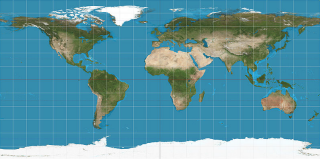
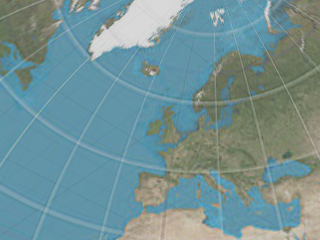
Las subsecciones correspondientes a cada lado del cubo se encuentran yuxtapuestas dividiendo la textura en seis partes iguales.
Véase: Wikipedia: Mapeado cúbico.
Las subsecciones correspondientes a cada lado del cubo están colocadas siguiendo un patrón vertical. Cada subsección es un cuarto de la imagen a lo alto y un tercio a lo ancho.
Las subsecciones correspondientes a cada lado del cubo están colocadas siguiendo un patrón vertical. Cada subsección es un tercio de la imagen a lo alto y un cuarto a lo ancho.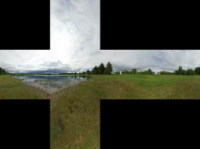
La subsección elíptica que alcanza cada borde de la textura se mapea en la esfera. Esta proyección es el resultado de tomar una foto de una esfera reflejada con una cámara ortográfica.
Funciona igual que la proyección esférica, pero la textura entera se mapea en la mitad superior de la esfera. El borde inferior de la textura se estira por la parte inferior de la esfera.
Utiliza la misma proyección que la imagen de entrada.
Modifica el modo en que la imagen rota en el espacio durante la conversión de proyección.
Véase: Mapeo tonal .
El multiplicador HDR es un multiplicador lineal simple de todos los valores de la imagen. Esta opción se puede utilizar para aclarar u oscurecer la imagen en un renderizador compatible con HDR.
Convierte la imagen en un archivo bitmap.
Mapeado de tonos: Logarítmico
Cambia la curva de respuesta por una potente función de modo que el rango superior tenga menos prominencia gradualmente. Se basa en la compresión logarítmica de los valores de luminancia, que imitan la respuesta humana a la luz.
Ajusta el brillo de la imagen de salida para que se ajuste a las condiciones de visualización.
Ajusta la compresión de las zonas luminosas y la visibilidad de los detalles en las zonas oscuras. El valor predeterminado de 0.85 produce imágenes uniformes y bien compensadas.
Ajusta el contraste global de la imagen.
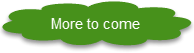
Crea trozos alternos de componentes Base y Veta. 
Configuración de textura de mármol
Tamaño total de la textura
Fracción de la distancia entre una banda Base y la siguiente. Los valores oscilan entre 0 para el componente sin Veta y 1 para el componente sin base.
Difumina los bordes de las vetas.
Agrega ruido a la textura.
La textura de máscara crea una imagen en escala de grises a partir de un componente específico de una textura de entrada. Sirve para crear texturas adecuadas para usos sin color (por ejemplo, las transparencias o los relieves). Es aún más útil para calcular una máscara a partir de un solo componente. Se usa normalmente para extraer el canal alfa de una textura de entrada.
Configuración de textura de máscara
Textura que se usará como entrada.
Componente de textura que se usará como salida.
Calcula la textura de salida a partir de la escala de grises de la imagen de entrada.
Calcula la textura de salida a partir del color de escala de grises creado mediante el uso del componente rojo para todos los componentes (R, R, R, 1.0).
Calcula la textura de salida a partir del color de escala de grises creado mediante el uso del componente verde para todos los componentes (G, G, G, 1.0).
Calcula la textura de salida a partir del color de escala de grises creado mediante el uso del componente azul para todos los componentes (B, B, B, 1.0).
Calcula la textura de salida a partir del color de escala de grises creado mediante el uso del componente alfa para todos los componentes (A, A, A, 1.0).
La textura de ruido es una textura algorítmica de utilidad general que se usa para crear varios tipos de ruido múltiples octavas coherentes o parcialmente coherentes. Esta textura es muy útil como base para otros tipos de texturas algorítmicas, pero también puede usarse sola en patrones de relieve no repetibles o en variaciones en color aleatorias.
Configuración de textura de ruido
Se han desarrollado muchos tipos distintos de ruido para su usar en gráficos para ordenador. La textura de ruido proporciona varios tipos de ruido.
El ruido clásico fue desarrollado por Ken Perlin en 1983.
Véase: Wikipedia: Ruido Perlin.
Crea un entramado de puntos a los cuales se les asigna valores aleatorios.
Véase: Wikipedia: Value noise.
El resultado del ruido Perlin y del ruido de valor unidos.
Método para construir una función de ruido n-dimensional parecida al ruido Perlin pero con una sobrecarga computacional menor.
Véase: Wikipedia: Simplex noise.
Método de ruido con un control espectral preciso, fácilmente mapeable a una superficie y con filtrado anisotrópico.
Véase: Procedural Noise using Sparse Gabor Convolution.
Similar al ruido de valor pero con un método de interpolación diferente.
Ruido Hermite publicado por Greg Ward.
Función de ruido coherente desarrollada por Robert McNeel & Associates.
Determina cómo se combinan las octavas de ruido.
Da como resultado una función de ruido suave y sin discontinuidades.
Da como resultado una función irregular donde hay discontinuidades repentinas en la función de ruido.
El ruido multicapa está disponible agregando octavas. Las octavas de ruido son formas de ondas de ruido adicional distribuidas en capas en la onda base en frecuencias crecientes y amplitud decreciente. El ruido multicapa puede utilizarse para simular efectos de tipo fractal, como ondas marinas y paisajes.
La frecuencia se multiplica por este número para llegar a la octava siguiente.
Normalmente cada octava reduce su amplitud para crear un patrón de tipo fractal. Este multiplicador determina cuánto se reduce cada octava.
Define los valores mínimo y máximo.
Escala los valores del componente entre los valores mínimo y máximo.
Transforma la imagen en su negativo. En imágenes de bajo rango dinámico (LDR), significa que se resta cada componente desde 1.0. En imágenes HDR, cada componente se reemplaza por su recíproco.
Ajuste simple para aumentar y reducir el contraste y el brillo.
Implementación simple de una textura de mármol Perlin. 
Véase: Wikipedia: Ruido Perlin.
Opciones de textura de mármol Perlin
Define el tamaño del patrón de mármol.
Define el nivel de saturación del Color 1.
Define el nivel de saturación del Color 2.
Define el número de veces que se aplica el algoritmo de turbulencia. Cuanto más alto sea el valor, más complicado será el patrón de mármol.
Agrega ruido a la textura.
Difumina los bordes de las vetas.
La textura de interferencia toma una textura fuente y una textura que controla la interferencia de la fuente, generalmente una textura de ruido o fBm aunque cualquiera puede funcionar.
Configuración de textura de interferencia
Textura de origen.
Textura que controla la interferencia del origen.
Ajusta la intensidad de la textura de interferencia.
Crea una textura basada en el aspecto del cielo según los ajustes de fecha, hora y ubicación.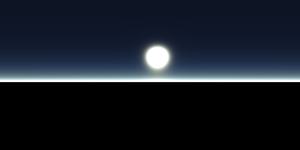
Configuración de textura de cielo física
Utiliza la configuración de sol del panel Sol.
Especifica la fecha. A medida que se mueve el control deslizante o se introduce una fecha en el cuadro de edición, la textura se actualiza dinámicamente para reflejar el cambio. Los colores de la barra deslizante indican el brillo relativo del sol en la fecha especificada.
Especifica la hora. A medida que se mueve el control deslizante o se introduce una hora en el cuadro de edición, la textura se actualiza dinámicamente para reflejar el cambio. Los colores de la barra deslizante indican el brillo relativo del sol en la hora especificada.
Define la hora y la fecha desde el reloj del ordenador.
Especifica la ubicación y la hora horaria en la Tierra que normalmente se establece desde la ciudad más cercana a la ubicación seleccionada.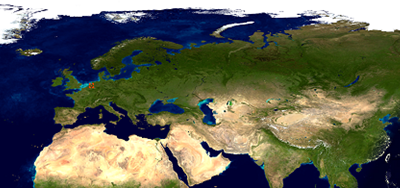
Define la ubicación desde un lista de ciudades.
Define la hora del sistema del usuario.
Especifica una ciudad de la lista de ciudades.
Especifica la latitud de la ubicación.
Especifica la longitud de la ubicación.
Especifica la zona horaria de la ubicación.
Muestra el sol en la textura.
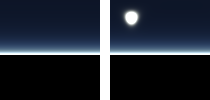
Es el tamaño del sol en la imagen renderizada.
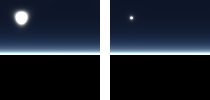
Define el brillo del sol.
El color de la aureola del sol (el halo alrededor del sol).
Cuanto más densa sea la atmósfera más grande parecerá el sol, ya que la densidad atmosférica actúa como lupa.
Cantidad y velocidad con la que se dispersan las partículas de luz. Es similar al funcionamiento de la refracción en los materiales transparentes. A medida que el sol se acerca al horizonte, la luz se dispersa más y a una mayor velocidad, dado que estamos observándolo a través de una franja de la atmósfera que es más densa y eso provoca una mayor dispersión. Los valores más altos hacen que el sol parezca más rojo.
Afecta a los resultados cuando el sol está bajo en el horizonte. Los valores más altos causan un aire más denso (neblinoso). A medida que el sol se acerca al horizonte se dispersan más partículas, provocando así un mayor efecto (puesta de sol, tamaño del sol, distribución del color, etc.).
Pretende modelar cómo se esparce y refracta la longitud de las ondas de luz a través de nuestra atmósfera. Las opciones representan las longitudes de onda físicas de los colores primarios. Los valores predeterminados son los valores físicamente correctos para nuestra atmósfera (la Tierra). Sin embargo, estos valores no definen el color del cielo, sino cómo el color interactúa con la atmósfera debido a la longitud de sus ondas. Para hacerlo se usan los modelos de dispersión de Rayleigh y Mie.
Multiplica la intensidad global. Las áreas más iluminadas serán más intensas que las áreas más oscuras.
La textura Cambio de proyección convierte una textura o imagen de un tipo de proyección a otro. Las opciones disponibles son las mismas que para la imagen HDR e incluyen la mayoría de formas de proyección de textura. Esta función puede ser muy útil para la conversión de mapas de entorno.
Configuración de textura de modificador de proyección
Véase Editor de entorno, Proyección.
Véase Editor de entorno, Proyección.
Usa el mismo tipo de proyección que la imagen de entrada.
Modifica el modo en que la imagen rota en el espacio durante la conversión de proyección.
La textura de remuestreo toma una textura de entrada y la divide en píxeles. El color de estos píxeles se determina a partir del muestreo de los colores de la textura de entrada. Si hay pocas muestras, el pixelado puede ser ruidoso (especialmente en texturas de entrada ruidosas) pero más rápido.
También contiene funciones para una interpolación más fluida entre los centros de píxeles y los controles de desenfoque. La textura de remuestreo es especialmente útil a la hora de crear versiones pixeladas o desenfocadas de otras texturas, en especial de texturas algorítmicas o texturas HDR, que no se pueden desenfocar tan fácilmente en un programa de edición de imágenes.
Configuración de textura de remuestreo
Textura de entrada. Haga clic para asignar una nueva textura.
Número de píxeles de la textura remuestreada en la dirección U.
Número de píxeles de la textura remuestreada en la dirección V.
Número mínimo de muestras que se toman de la imagen original y que se usan para determinar el color del píxel remuestreado.
Si el número máximo es superior al mínimo, el muestreo de la textura de entrada se adaptará hasta llegar al máximo número de muestras.
La opción de interpolación hace que los valores de muestra tomados de la rejilla se interpolen linealmente. Si quiere una rejilla de colores simples, desactive esta casilla.
Los colores de las texturas se generarán a partir de la interpolación bilineal entre los colores de los centros de pixeles más cercanos. Hace que la textura remuestreada cambie entre pixelada y suave.
El desenfoque provoca que los valores de los píxeles remuestreados se promedien con los píxeles más cercanos.
Activa el desenfoque.
La textura de remuestreo admite cuatro tipos de promedios, cada uno con sus propias características.
Usa una técnica sencilla y rápida para sumar y promediar los píxeles más cercanos. Este método puede provocar artefactos.
Técnica rápida de promediación que reduce los artefactos de los bordes.
Técnica de desenfoque gaussiana que usa el peso de una curva de campana para producir el desenfoque más preciso y con menos artefactos. Este método puede provocar un exceso de desenfoque y puede ser lento.
Modificación de una curva gaussiana que conserva los detalles y mantiene los artefactos al mínimo. Este método puede ser un poco lento.
El radio determina cómo los colores alejados del píxel original contribuyen en el color resultante del píxel. Un radio más grande conlleva más desenfoque. El radio se mide en unidades de textura (1.0 equivale al ancho total de la imagen). Los valores cercanos a 0.1 y 0.2 consiguen un mayor desenfoque.
Determina si los píxeles de las aristas de la izquierda y de la derecha de la imagen pueden usar la información de los colores del lado opuesto de la imagen en los resultados de desenfoque.
Determina si los píxeles de las aristas superiores e inferiores de la imagen pueden usar la información de los colores del lado opuesto de la imagen en los resultados de desenfoque.
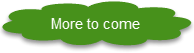
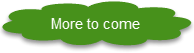
La textura de un color simplemente actúa como reemplazo de un color o una textura secundaria. Puede ser útil en situaciones en las que quiera refereciar coloresn en muchos materiales o texturas.
Configuración de textura de un color
Haga clic para usar una textura.
Realiza un muestreo múltiple básico aleatorio de la textura. Esta opción sirve para los efectos de moiré que se producen en el muestreo de rayos por subpíxeles.
La textura usa el color de la estructura alámbrica del objeto que se quiere renderizar en vez de su propio color. Esto significa que se puede tener un solo material básico con esta textura en la entrada de color y que cada objeto que use ese material será coloreado de acuerdo con el atributo de Color de visualización.
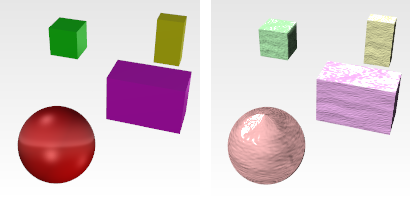
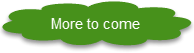
La textura Estucado genera un patrón de superficie simple para crear el efecto de una superficie estucada utilizando un mapeado de relieve.
Configuración de textura de estucado
Controla el tamaño de los relieves. Al aumentar este valor, se amplía la textura.
Controla el grosor de las áreas con relieve. Los valores más altos crean más detalle en los relieves.
Controla cuán pronunciados son los relieves. Los valores más bajos hacen que la textura sea más irregular. Los valores más altos suavizan la textura y muestran menos relieve. Un valor de 1 hace que la textura sea completamente suave.
El Ajuste de textura proporciona una serie de opciones de configuración de ajuste de color y geometría que se aplican a la textura secundaria. Las opciones son casi iguales que en la sección de ajuste disponible en la mayoría de texturas.
Configuración de textura de ajuste de textura
Nombre del archivo de imagen.
Activa/Desactiva la limitación del componente.
Escala los valores del componente entre los valores mínimo y máximo.
Define el valor mínimo.
Define el valor máximo.
Transforma la imagen en su negativo. En imágenes de bajo rango dinámico (LDR), significa que se resta cada componente desde 1.0. En imágenes HDR, cada componente se reemplaza por su recíproco.
Cada color se reemplaza con un valor gris basado en la luminancia.
Cada color se transforma según un determinado gamma. El efecto es un aumento o una disminución del contraste.
Cada valor de color se multiplica por esta cantidad. El efecto es un aumento o una disminución del brillo.
Ajuste simple para aumentar y reducir el contraste y el brillo.
Cambia la saturación de la imagen donde 1.0 es la saturación del color original y 0.0 es totalmente gris.
Cambia el valor de tono de cada color por un grado determinado en la rueda de colores.
Gira la imagen verticalmente.
Gira la imagen horizontalmente.
Las texturas de losetas son patrones de repetición del color, de la textura o de ambos.
Opciones de textura de loseta
Especifica el patrón de loseta.




Especifica el ancho del color de la junta en cada dirección U,V y W.
Desfase en el espacio de losetas entre cada fila o columna de losetas (para cada uno de los ejes en U, V y W). Se usa para crear patrones de ladrillos (donde, para un enladrillado simple, el desplazamiento de fase U es de 0.5).
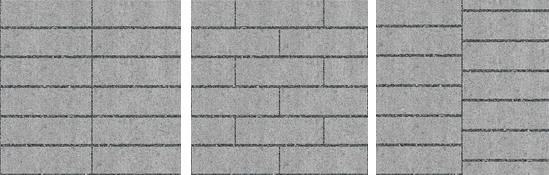
La textura de turbulencia crea una textura de ruido simplificada parcialmente coherente.
Se pueden lograr efectos similares utilizando la Textura de ruido, más compleja pero más potente. La turbulencia es una variación de la síntesis espectral de turbulencia del ruido Perlin.
Véase: Wikipedia: Ruido Perlin.
Opciones de textura de turbulencia
Medida de contraste entre los niveles de ruido.
Niveles de detalle fractal en el algoritmo de ruido.
Ajuste simple para aumentar y reducir el contraste y el brillo.
La textura de las ondas produce franjas en escala de grises con una curva de valores de onda sinusoidal en un patrón lineal o radial.
Configuración de textura de ondas
Produce ondas lineales (líneas paralelas).
Produce ondas radiales (círculos concéntricos).
Inclinación de la onda sinusoidal en el lado negativo U de la textura (1.0 es lineal).
La inclinación de la onda sinusoidal en el lado positivo U de la textura (1.0 es lineal).
Distancia en unidades de textura entre las ondas.
Especifica la distancia en unidades de textura simples.
Especifica la distancia calculando la luminancia de otra textura en ese punto.
La textura de madera consiste en cilindros concéntricos de componentes alternos Base y Anillo. El algoritmo de madera define la manera en que se combinan los materiales Base y Anillo.
El método utilizado para crear materiales de madera depende de lo cerca que se visualizará.
Si el punto de vista no está cerca de la madera, un color sólido puede ocupar el lugar de la madera sin sacrificar la calidad de imagen. Esto permite un renderizado más rápido.
Configuración de textura de madera
Grosor de la textura de madera. Cuanto mayor es el grosor, mayor es el efecto del Color 2 sobre el resultado y menor es el efecto del Color 1.
Cantidad de variación aleatoria en la textura. Un valor de 0 hace que la textura sea completamente uniforme. Unos valores más elevados causan una variación aleatoria más pronunciada en la textura.
Proporciona más variaciones aleatorias en la textura. Esta opción solo funciona cuando se visualiza la textura en 3D con el SCU activado y cuando el ruido radial es superior a 0.
Controla la cantidad de desenfoque del borde interno de la textura.
Controla la cantidad de desenfoque del borde externo de la textura.
El contenido de renderizado (materiales, entornos y texturas) se almacena en los modelos. También se puede guardar en los archivos y compartir entre modelos. El panel Librerías muestra la carpeta de contenido predeterminada. El contenido puede arrastrarse y colocarse entre sesiones de Rhino o entre una ventana de Rhino y una carpeta del disco.
| Opciones de la línea de comandos | |
|---|---|
MostrarPanel | Muestra el panel de Texturas. |
Opciones | Muestra las opciones de la línea de comandos. AñadirEliminarCambiar nombreCambiarDuplicarCargarDesdeArchivoGuardarEnArchivo |
| Barra de herramientas | Menú |
|---|---|
|
|
El comando DescargarTexturasDeLibrería procesa la lista completa de materiales de la librería de materiales y descarga todos los archivos bitmap necesarios desde el servidor de Rhino al equipo local. A continuación, se puede utilizar cualquier material de la librería sin estar en línea.
Abre el panel Entornos.
Abre o cierra el panel de Materiales.
Renderiza los objetos con el renderizador seleccionado.
 Instantáneas
InstantáneasGuarda y restaura Vistas guardadas, Posiciones guardadas y Estados de capas, además de la configuración de renderizado, configuración de los objetos (incluidos el estado bloqueado/oculto), modo de visualización, material, posición, configuración de luz, tubería de curvas, desplazamiento, suavizado de bordes, línea de cierre y grosor.
Rhinoceros 7 © 2010-2020 Robert McNeel & Associates. 07-dic.-2020